Όταν παρουσιάζετε μια παρουσίαση PowerPoint, μπορείτε να χρησιμοποιήσετε το πλήκτρο Backspace και τα πλήκτρα βέλους προς τα εμπρός και προς τα πίσω για εναλλαγή μεταξύ των διαφανειών. Το πλήκτρο Backspace σάς επιτρέπει να επιστρέψετε στην προηγούμενη διαφάνεια. Αυτά τα κουμπιά είναι εξαιρετικά εάν πρέπει να επιστρέψετε σε μια προηγούμενη διαφάνεια ή να μεταβείτε στην επόμενη στη μέση της παρουσίασης. Δυστυχώς, δεν υπάρχει συντόμευση κουμπιού ή πληκτρολογίου που να σας επιτρέπει να μεταβείτε σε μια συγκεκριμένη διαφάνεια. Δεν είναι πρακτικό να προσθέσετε ένα από προεπιλογή. Τούτου λεχθέντος, μπορείτε να συνδεθείτε με άλλες διαφάνειες στο PowerPoint. Το PowerPoint έχει μια ενσωματωμένη δυνατότητα για να το κάνει ακριβώς αυτό. Το μόνο που χρειάζεστε είναι ένας καλός τρόπος για να την προσθέσετε στη διαφάνειά σας χωρίς να την κάνετε να φαίνεται άσχημη.
Για να συνδεθείτε με άλλες διαφάνειες, αλλά να το κάνετε να φαίνεται ωραίο, πρέπει να χρησιμοποιήσετε ένα σχήμα και να το συνδέσετε με μια διαφάνεια. Ένα σχήμα είναι μια καλή επιλογή γιατί θα ακολουθεί αυτόματα το συνδυασμό χρωμάτων για την παρουσίασή σας.
Πίνακας περιεχομένων
Προσθήκη σχήματος
Ανοίξτε την παρουσίασή σας στο PowerPoint και μεταβείτε στη διαφάνεια στην οποία θέλετε να προσθέσετε τη σύνδεση. Μεταβείτε στην καρτέλα Εισαγωγή και επιλέξτε ένα κατάλληλο σχήμα για να το προσθέσετε. Αλλάξτε το μέγεθός του ώστε να μην είναι πολύ μεγάλο και επιλέξτε ένα χρώμα που είναι ορατό στο φόντο. Δεν θέλετε να χαθεί στο παρασκήνιο. Εάν θέλετε να το κάνετε λιγότερο προφανές, μπορείτε να δοκιμάσετε να μειώσετε την αδιαφάνεια. Αυτές είναι όλες οι επιλογές επεξεργασίας που είναι διαθέσιμες για σχήματα στο PowerPoint.
Προσθήκη συνδέσμου στο σχήμα
Επιλέξτε το σχήμα σας και πάλι, μεταβείτε στην καρτέλα Εισαγωγή στην κορδέλα. Κάντε κλικ στο κουμπί Ενέργεια.
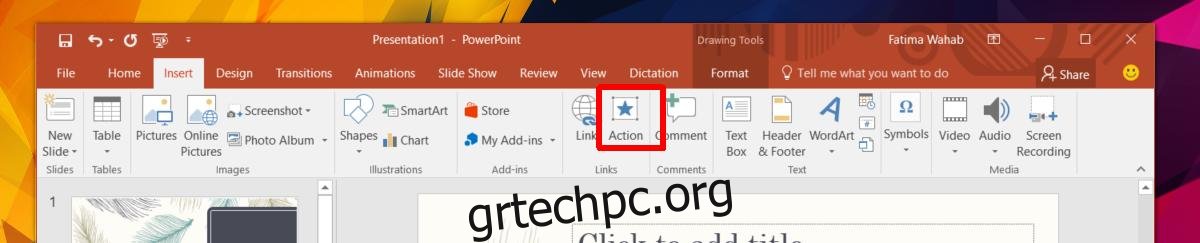
Στο παράθυρο Ρυθμίσεις Ενέργειας, επιλέξτε «Υπερσύνδεση προς» στην ενότητα Ενέργεια κατά το κλικ. Από το αναπτυσσόμενο μενού, επιλέξτε την επιλογή «Διαφάνεια». Αυτό θα ανοίξει ένα δεύτερο μικρό παράθυρο που θα σας δείχνει όλες τις διαφάνειες που βρίσκονται αυτήν τη στιγμή στην παρουσίασή σας. Επιλέξτε τη διαφάνεια στην οποία θέλετε να συνδεθείτε και κάντε κλικ στο Ok.
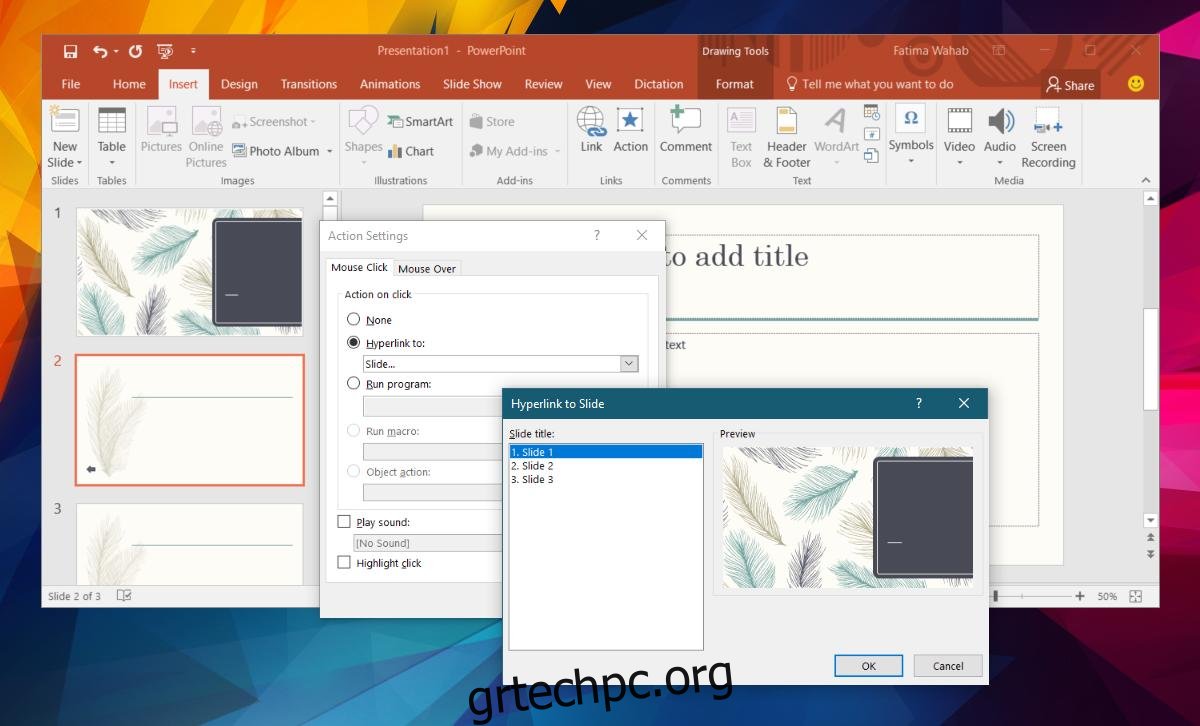
Αυτό είναι το μόνο που χρειάζεται. Όταν κάνετε κλικ στο σχήμα στη λειτουργία παρουσίασης, θα μεταφερθείτε στη διαφάνεια με την οποία το συνδέσατε.
Προσθήκη συνδέσμου σε κείμενο
Εάν δεν θέλετε να χρησιμοποιήσετε ένα σχήμα και προτιμάτε κείμενο επειδή είναι πιο εύκολο να το θυμάστε κατά τη διάρκεια της παρουσίασης, μπορείτε να κάνετε ακριβώς αυτό. Η διαδικασία προσθήκης του συνδέσμου είναι η ίδια. Θα το προσθέσετε μέσω του κουμπιού Ενέργεια. Για να προσθέσετε μια ενέργεια στο κείμενο, πρέπει πρώτα να προσθέσετε ένα πλαίσιο κειμένου. Πληκτρολογήστε το κείμενο που θέλετε στη διαφάνεια σας. Προσθέστε ένα στυλ κειμένου αν θέλετε. Στη συνέχεια, επιλέξτε το πλαίσιο κειμένου και μεταβείτε στην καρτέλα Εισαγωγή και κάντε κλικ στο κουμπί Ενέργεια. Ακολουθήστε την παραπάνω διαδικασία για να προσθέσετε τον σύνδεσμό σας και είστε έτοιμοι.
